아이폰 사용하시면서 배경화면 자주 바꾸시나요? 저는 제 기분과 상황에 따라 자주 바꾸는 편인데요. 이번 포스팅에서는 아이폰 고화질 배경화면 취향대로 다운 받을 수 있는 어플 소개해 드리고 아이폰에서 배경화면 설정 및 삭제하는 방법도 간단하게 정리해 드리겠습니다.

아이폰 고화질 배경화면 다운 방법
아이폰 쓰시면서 배경화면 바꾸고 싶으신데 기본 사진은 지겹거나 마음에 안 드실 수 있습니다. 또 본인이 찍은 사진으로 배경화면을 하기엔 아쉬울 수도 있고요 이때 다양한 배경화면 중 취향에 맞는 고화질 배경화면 쉽게 다운 받을 수 있으면 좋을 텐데요
이런 문제, 어플 하나만 다운 받으시면 간단하게 해결하실 수 있습니다. 앱스토어에서 '핀터레스트(Pinterest)'를 검색하시고 바로 다운 및 설치하시면 이 어플을 이용 아이폰 고화질 배경화면을 다운 받아 사용하실 수 있습니다.
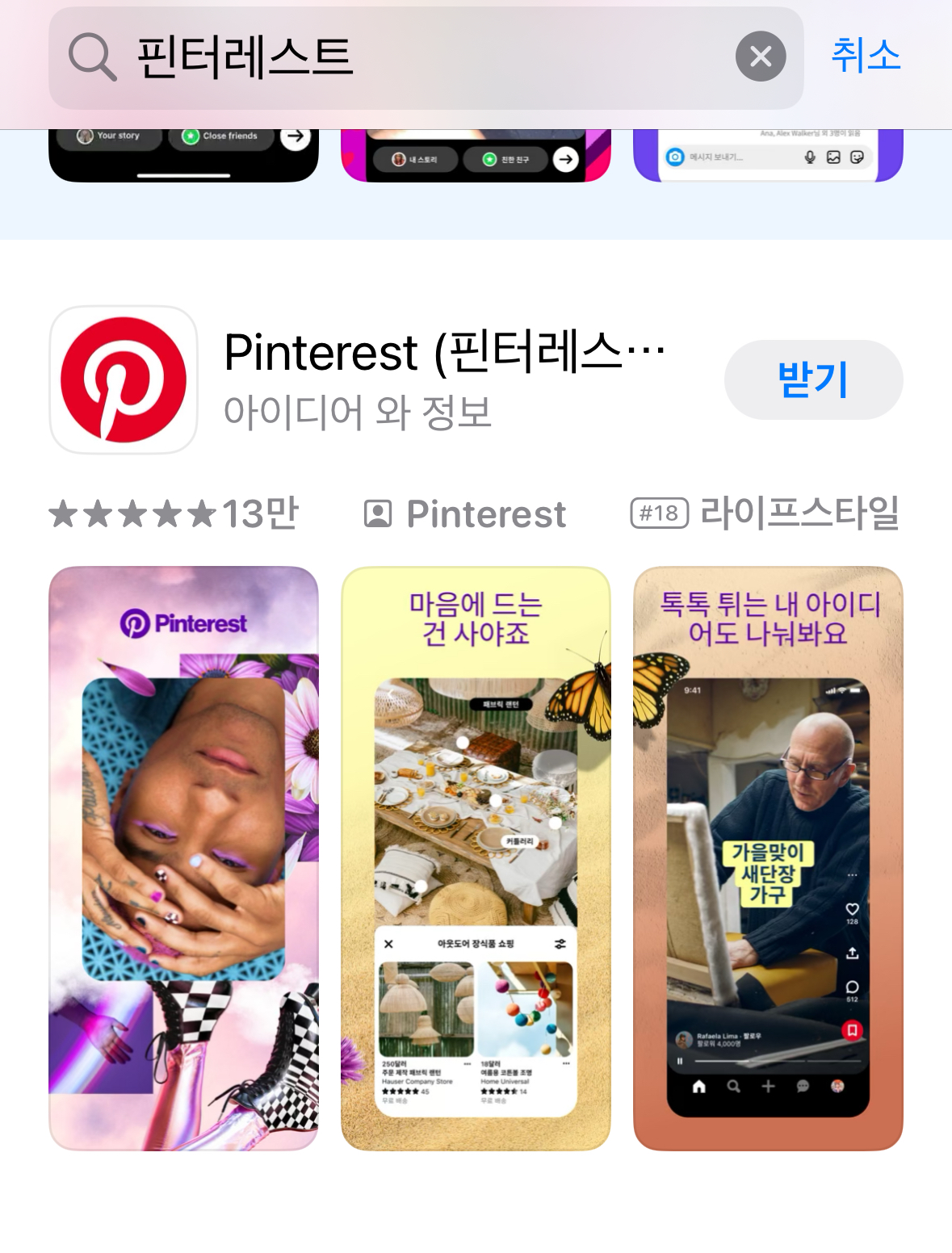
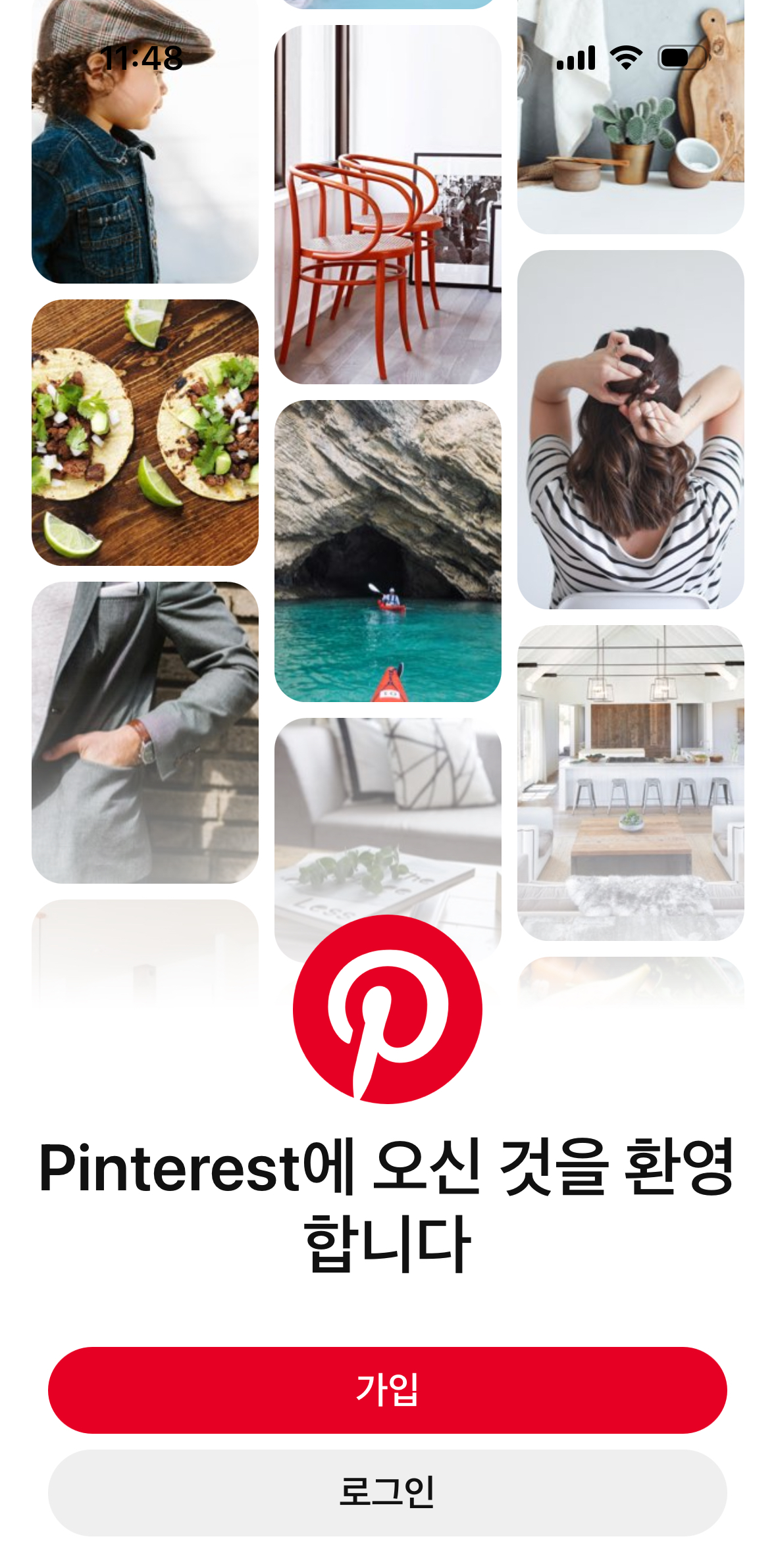
어플을 설치하면 가입 화면이 뜨는데요 이메일 주소를 입력하시고 비밀번호 설정하시면 간단하게 가입이 됩니다.
그리고 본인이 관심 있는 분야을 다섯 가지 선택하시면 앞으로 관심 분야와 관련된 사진 등의 정보를 핀터레스트에서 보다 쉽게 확인하실 수 있게 됩니다.
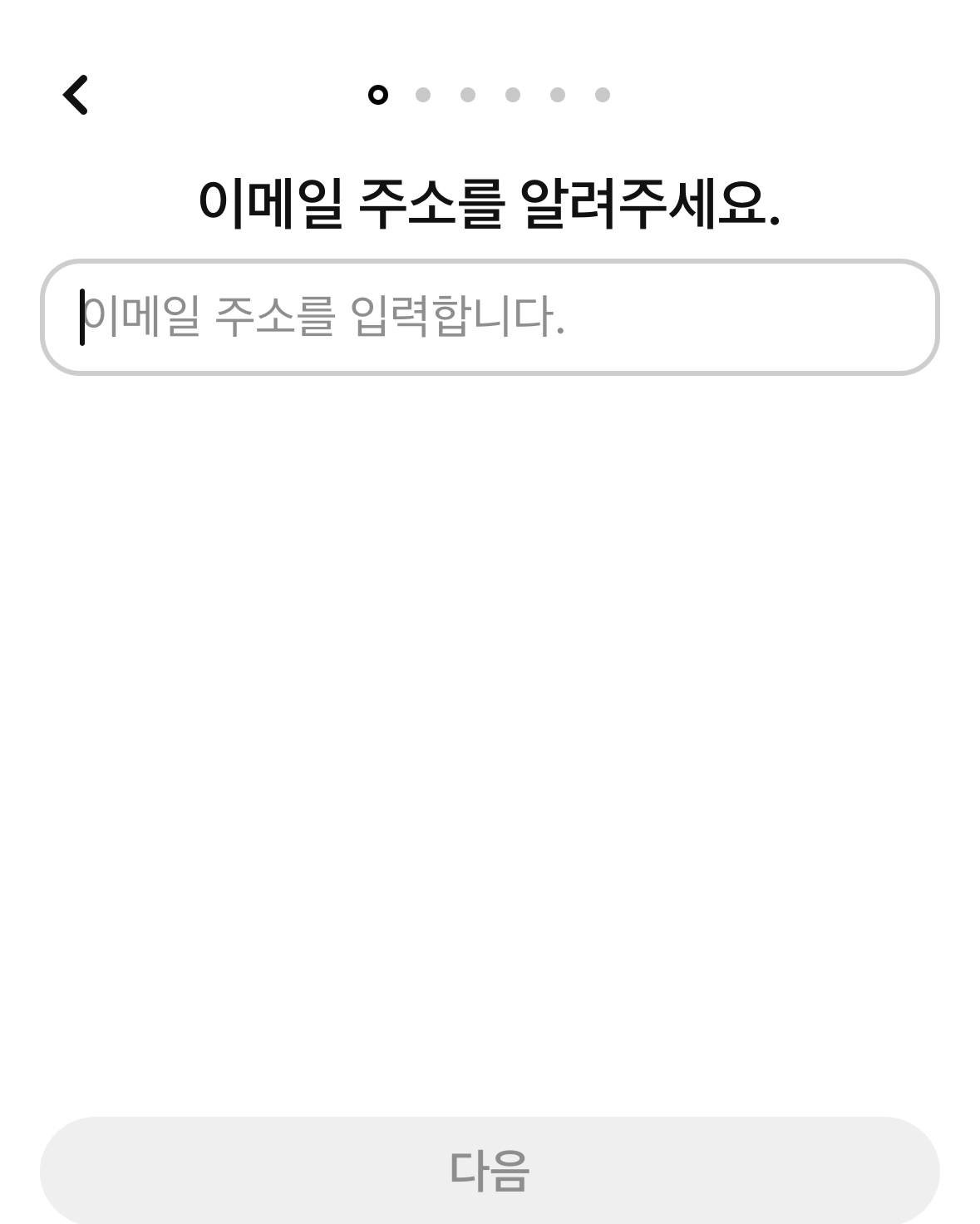
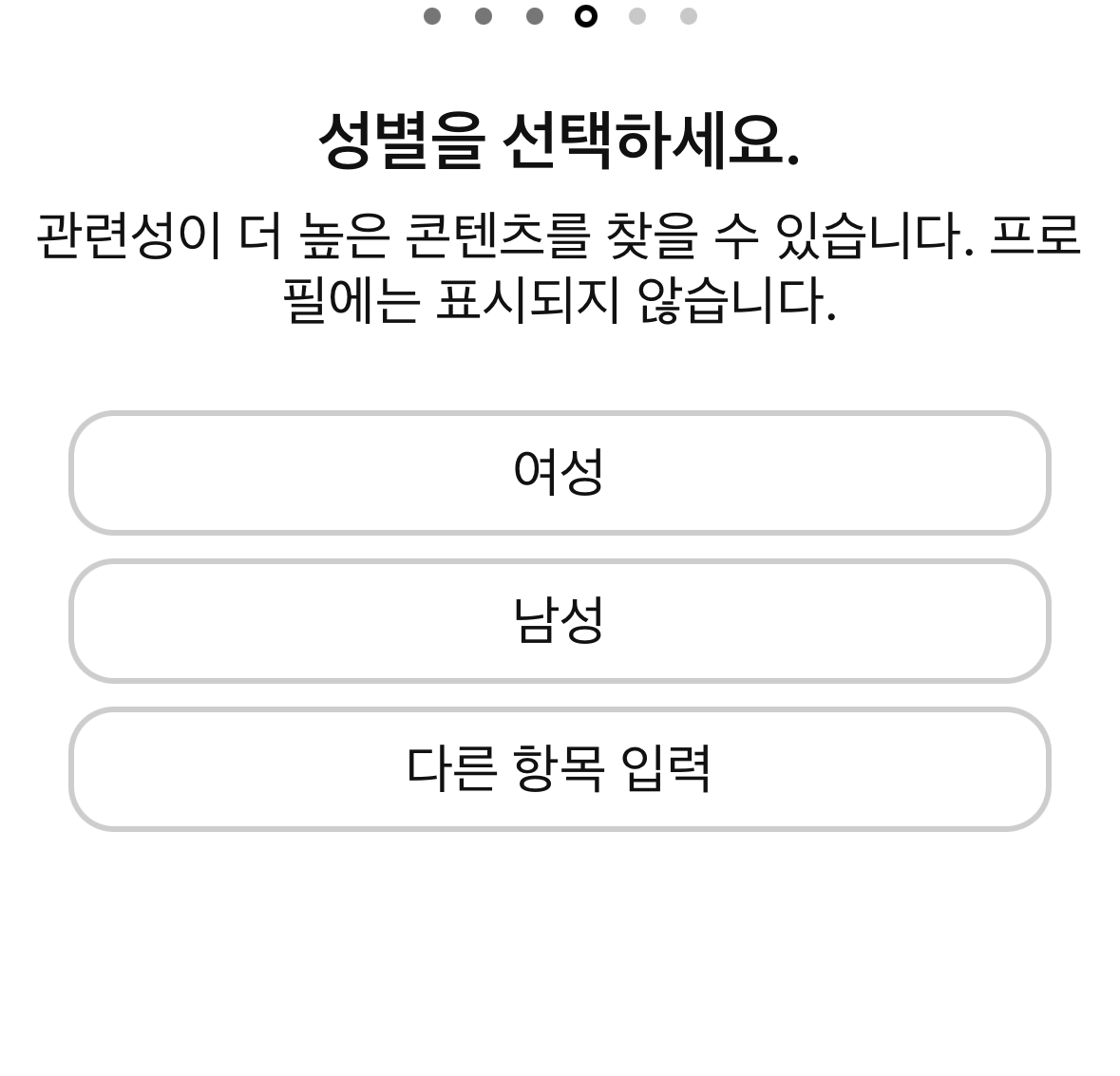
설치 및 회원 가입을 완료하셨으면 아래 돋보기를 눌러서 검색창에 아이폰 배경화면 혹은 아이폰 고화질 배경화면을 입력 후 검색하시면 됩니다. 아니면 최초 핀터레스트 검색 화면에 검색어 누르시기 전 인기 있는 검색 항목이 보이는데 거기서도 아이폰 배경화면을 선택하실 수 있습니다.
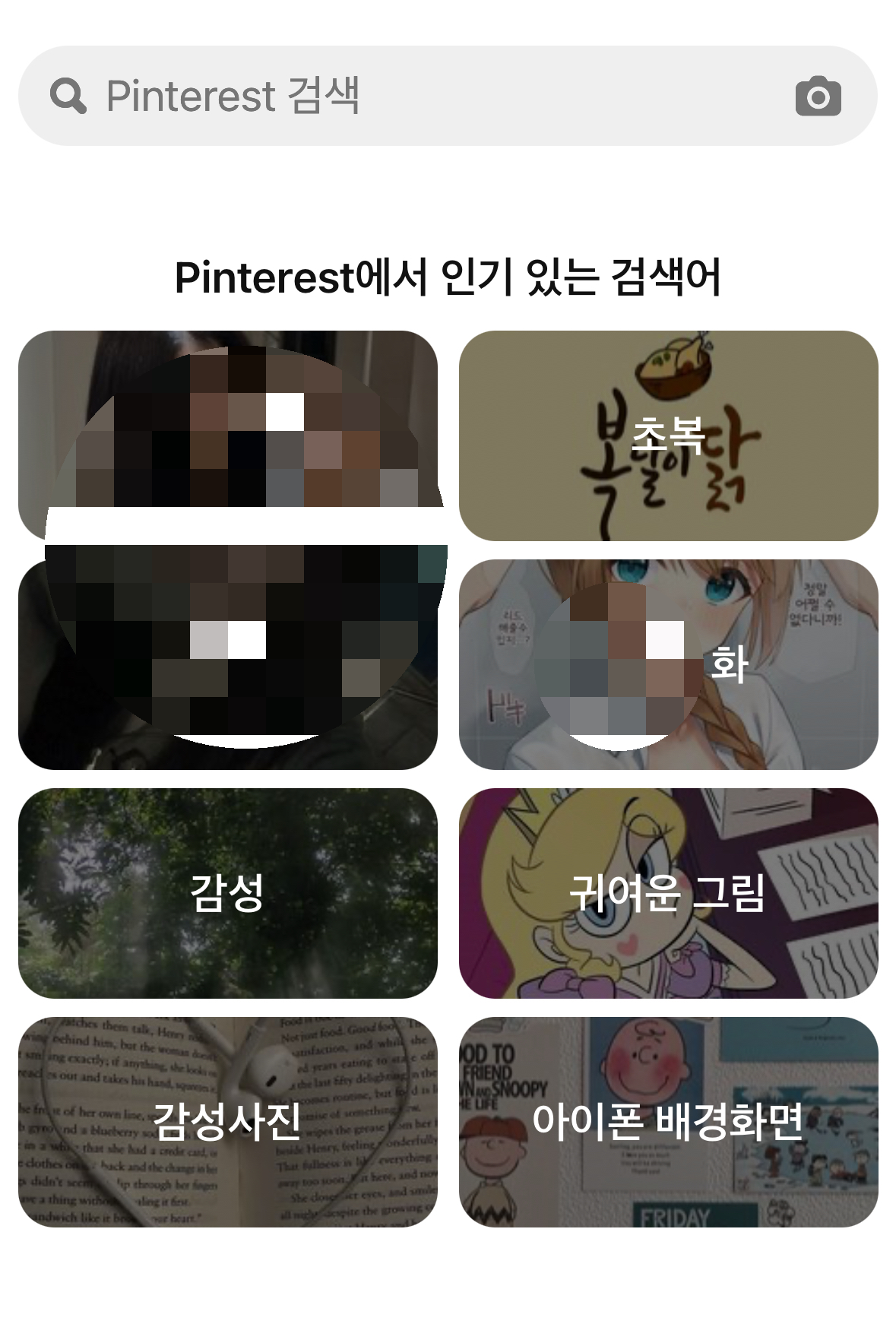
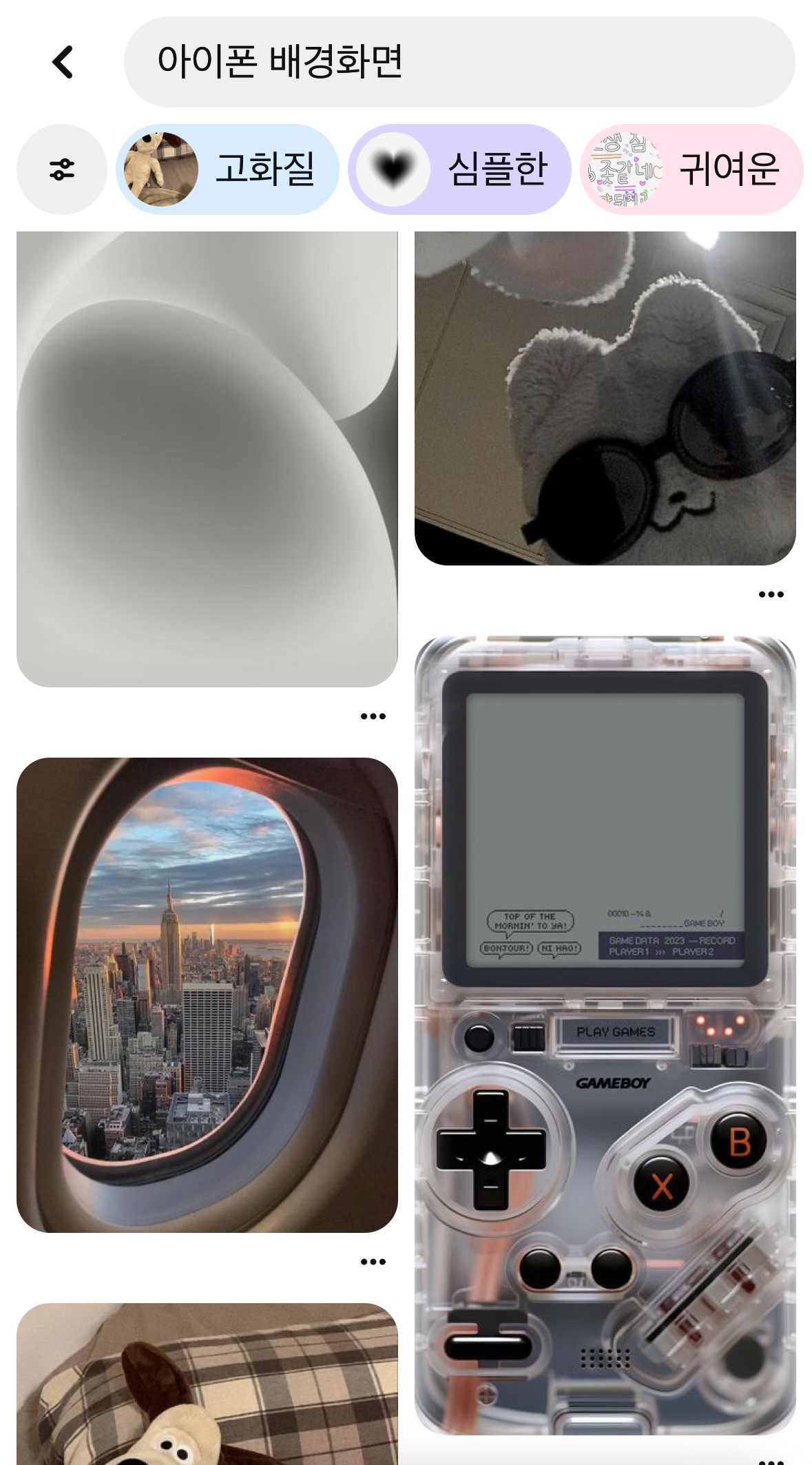
검색 후 자신이 원하는 이미지를 위해 추가 검색 항목을 선택하거나 입력하실 수 있습니다. 이를테면 '재밌는 아이폰 배경화면' '아이폰 배경화면 감성' '아이폰 배경화면 빈티지' 등 검색어를 추가하면 본인이 원하는 배경화면을 더 쉽게 찾을 수 있습니다.
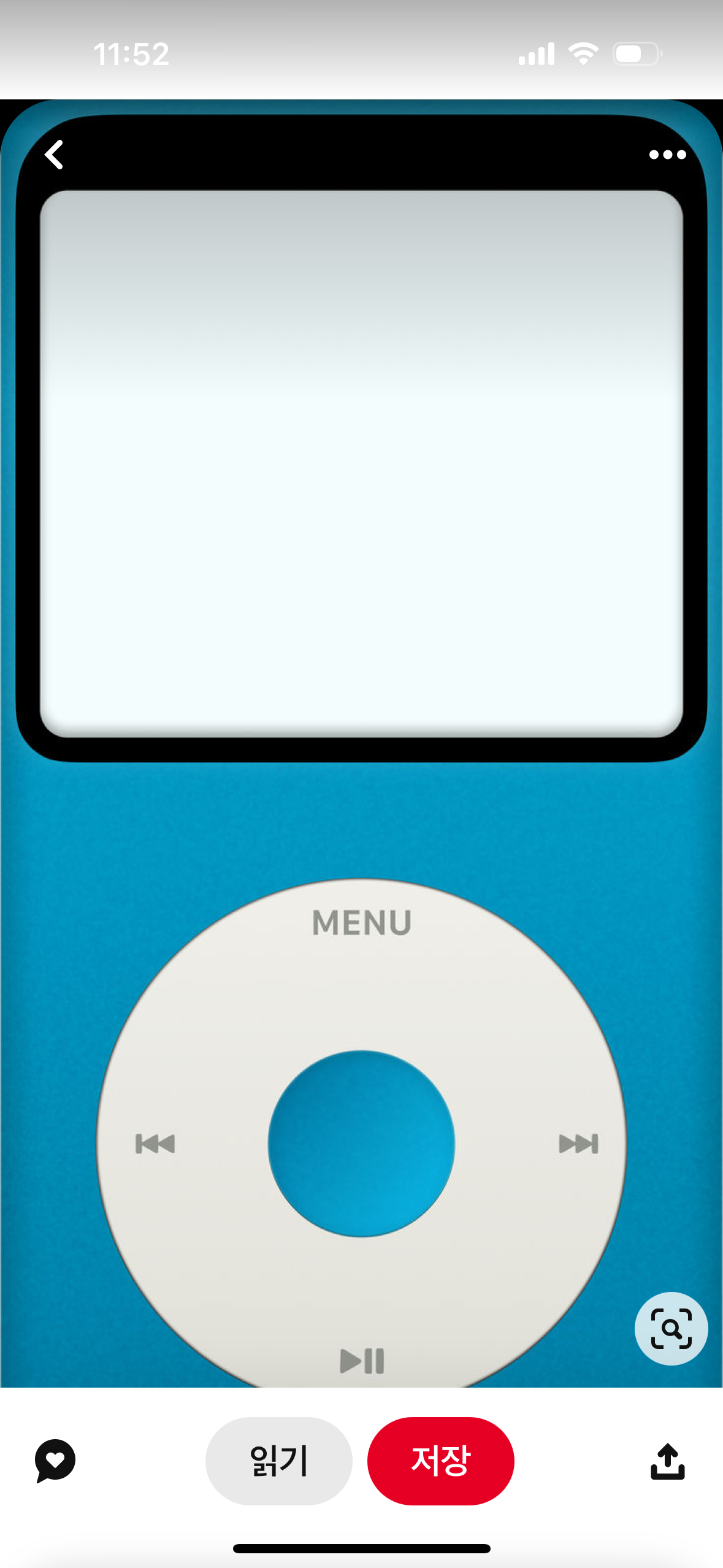
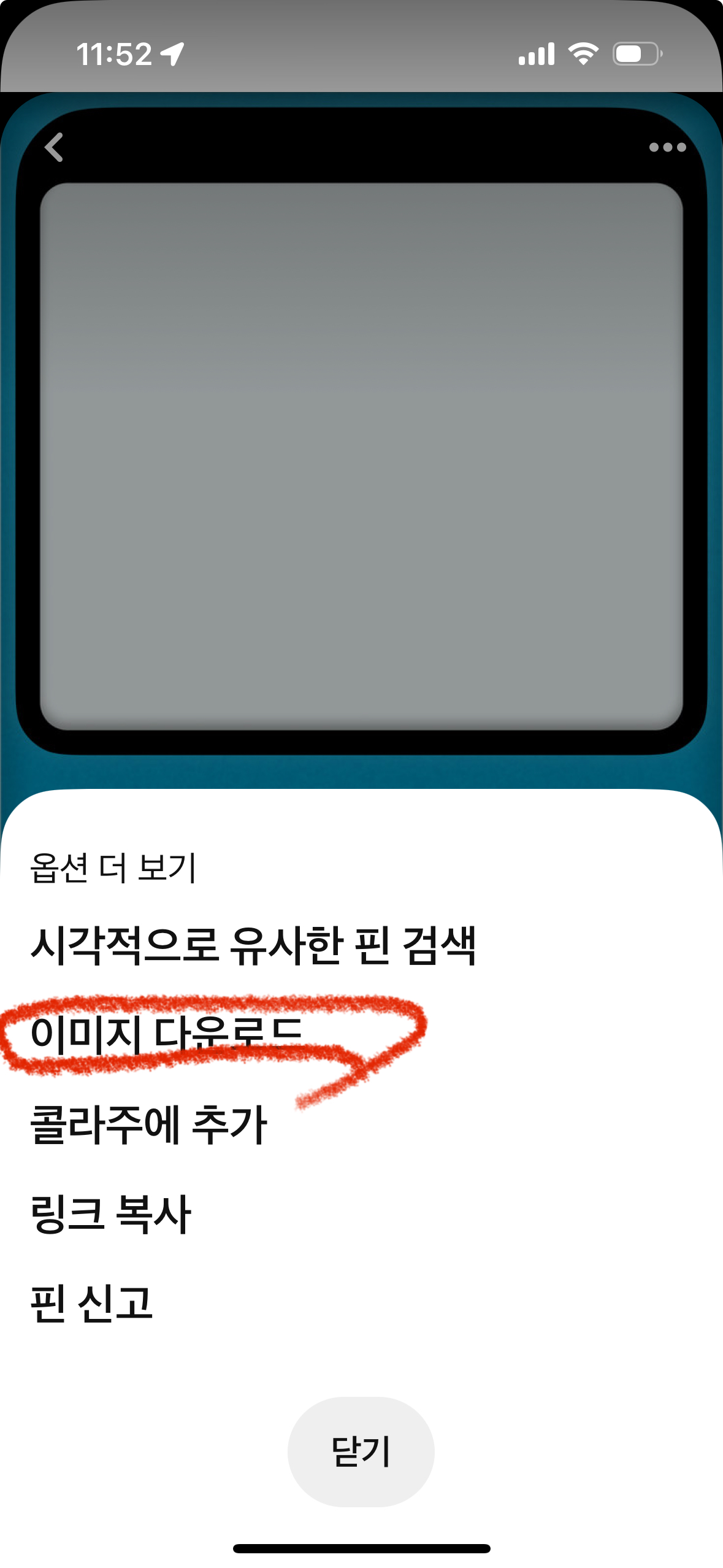
저는 구형 아이팟 이미지가 재밌을 거 같아 다운 받았습니다. 다운 받으실 때 해당 이미지를 선택후 오른쪽 맨 위의 점 셋을 누르면 위와 같이 옵션이 보이고 옵션 중에 이미지 다운로드를 선택하시면 해당 이미지가 사진첩에 다운됩니다. (핀터레스트 다운로드 바로 가기)
Pinterest (핀터레스트): 수백만개의 아이디어
반짝이는 아이디어로 가득한 바로 그곳 핀터레스트에서 영감을 받아보세요. 한 번 해보세요 - 새로운 아이디어를 만나요 - 영감을 받은 내용은 저장해요 - 마음에 드는 건 사야죠 - 새로운 크
apps.apple.com
이렇게 원하는 이미지를 다운 받으셨으면 다음으로 사진첩을 열어 실제로 이미지를 배경화면으로 설정하시면 휴대폰을 볼 때마다 원하는 배경화면을 볼 수 있습니다.
아이폰 배경화면 설정 및 삭제 방법 간단 정리
아이폰 배경화면 설정 방법은 아주 간단합니다. 사진첩에서 원하는 이미지를 선택한 후 사진 왼쪽 아래 화살표를 눌러줍니다.
그러면 아래 오른쪽 이미지와 같은 메뉴가 보이는데요 아래로 조금 내려보면 배경화면 지정이라는 메뉴가 있습니다. 그것을 선택합니다.
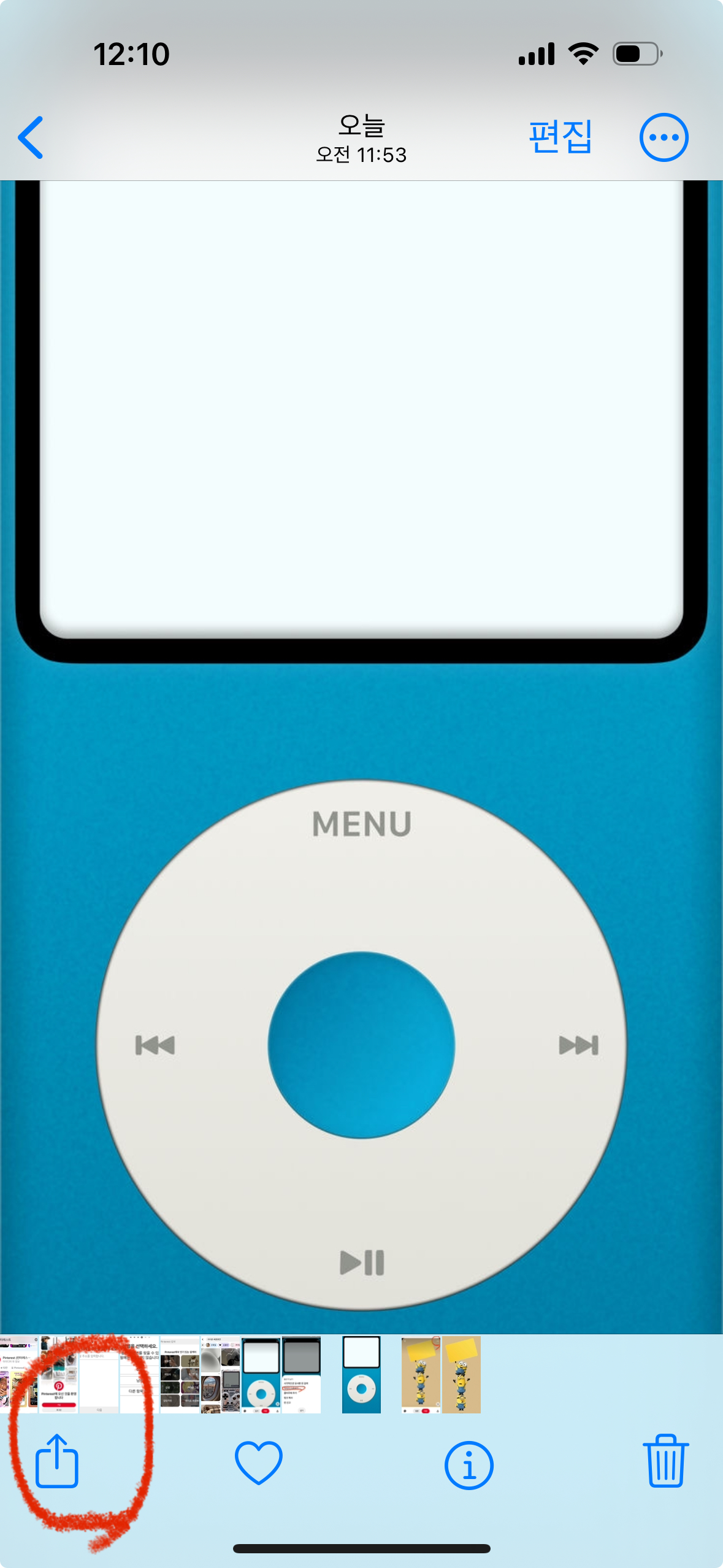
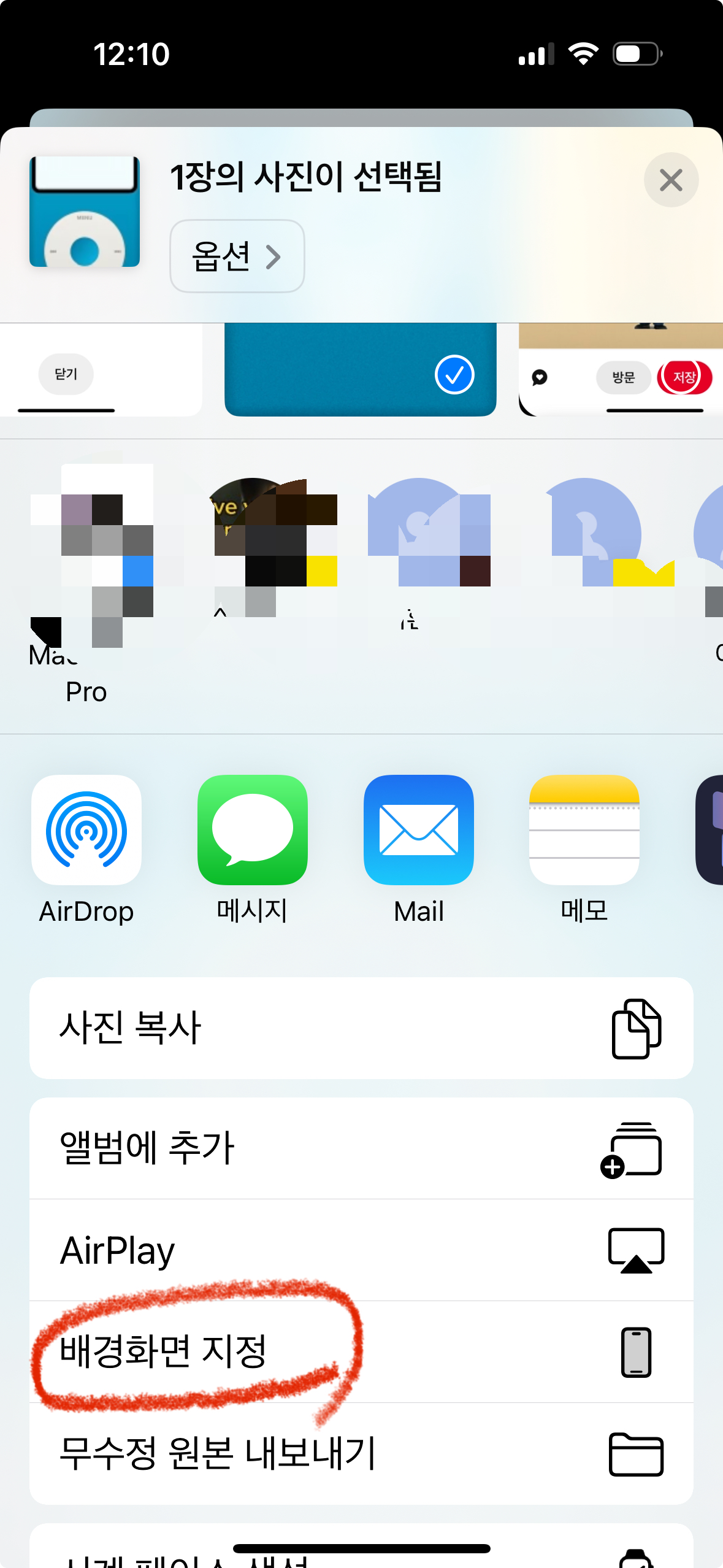
그러면 아래와 같이 화면이 보이고 거기서 시계화면 아래 보이는 위젯을 필요에 따라 추가할 수 있습니다. 위젯까지 추가가 완료되면 완료를 누릅니다. 그러면 배경화면을 잠금 화면과 잠금 해제 이후 화면을 같은 것으로 할지(한 쌍의 배경화면으로 지정) 말지를 선택하시면 배경화면 설정이 완료됩니다.
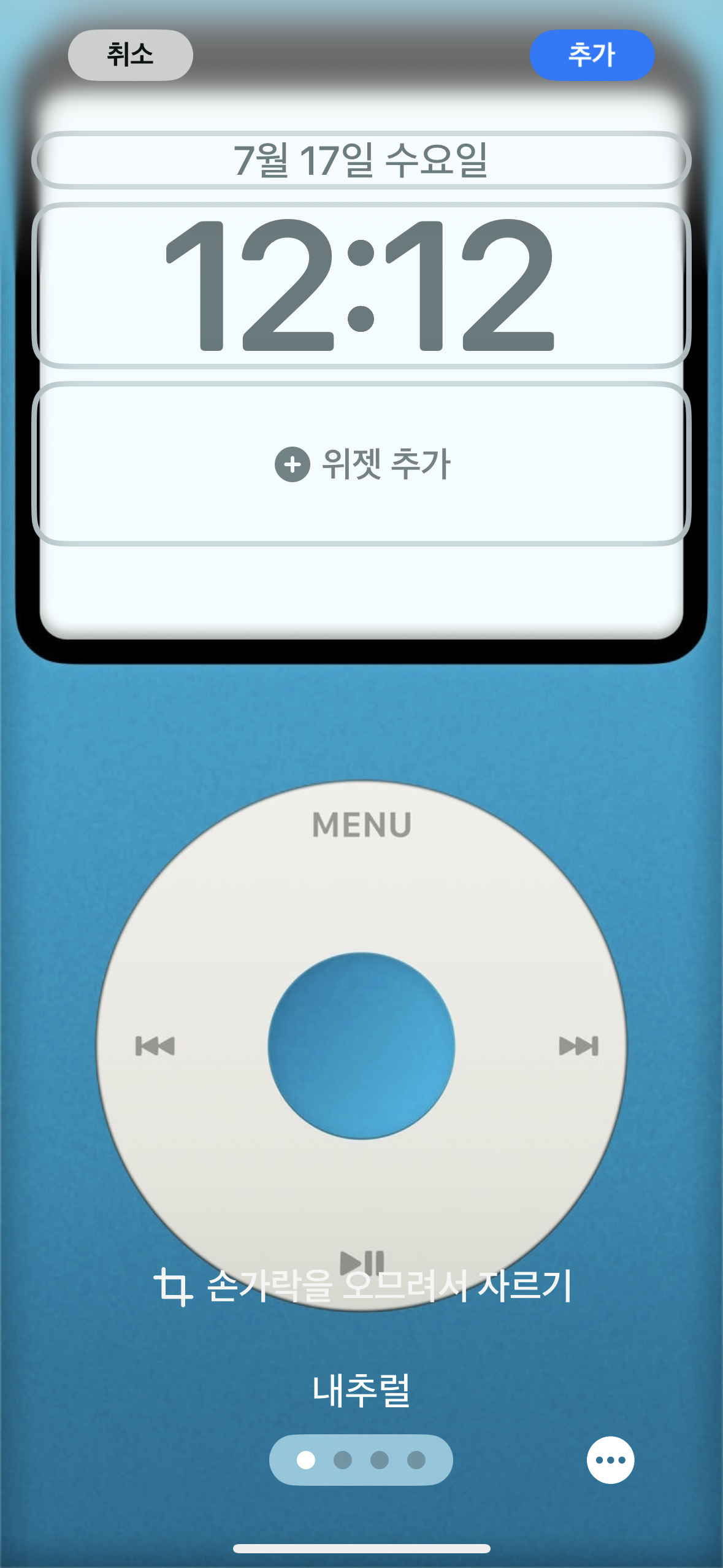
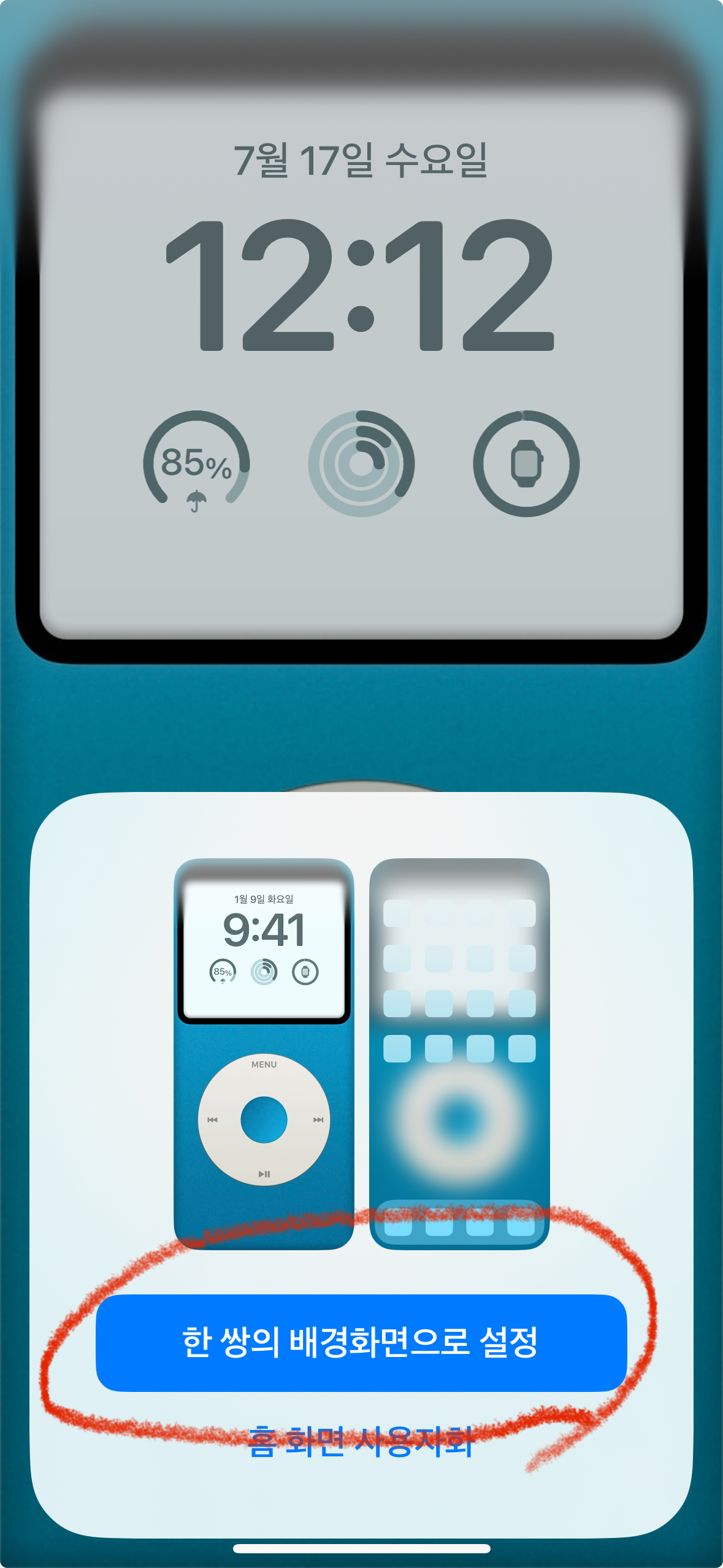
위와 같은 왼쪽 화면에서 손가락을 오므려서 이미지의 크기를 조절할 수도 있고 화면을 넘기면서 색감도 선택할 수 있습니다.
이렇게 설정한 배경화면은 아주 간단하게 변경하거나 삭제 및 추가할 수 있습니다 .
아이폰 잠금 상태에서 화면을 꼭 누르고 있으면 배경화면 설정으로 갑니다. 그 상태에서 좌우로 슬라이드하면 이전에 설정했던 배경화면들을 보실 수 있습니다. 그 중에 바꾸고자 하는 이미지가 있으면 그 이미지를 선택하시면 됩니다.
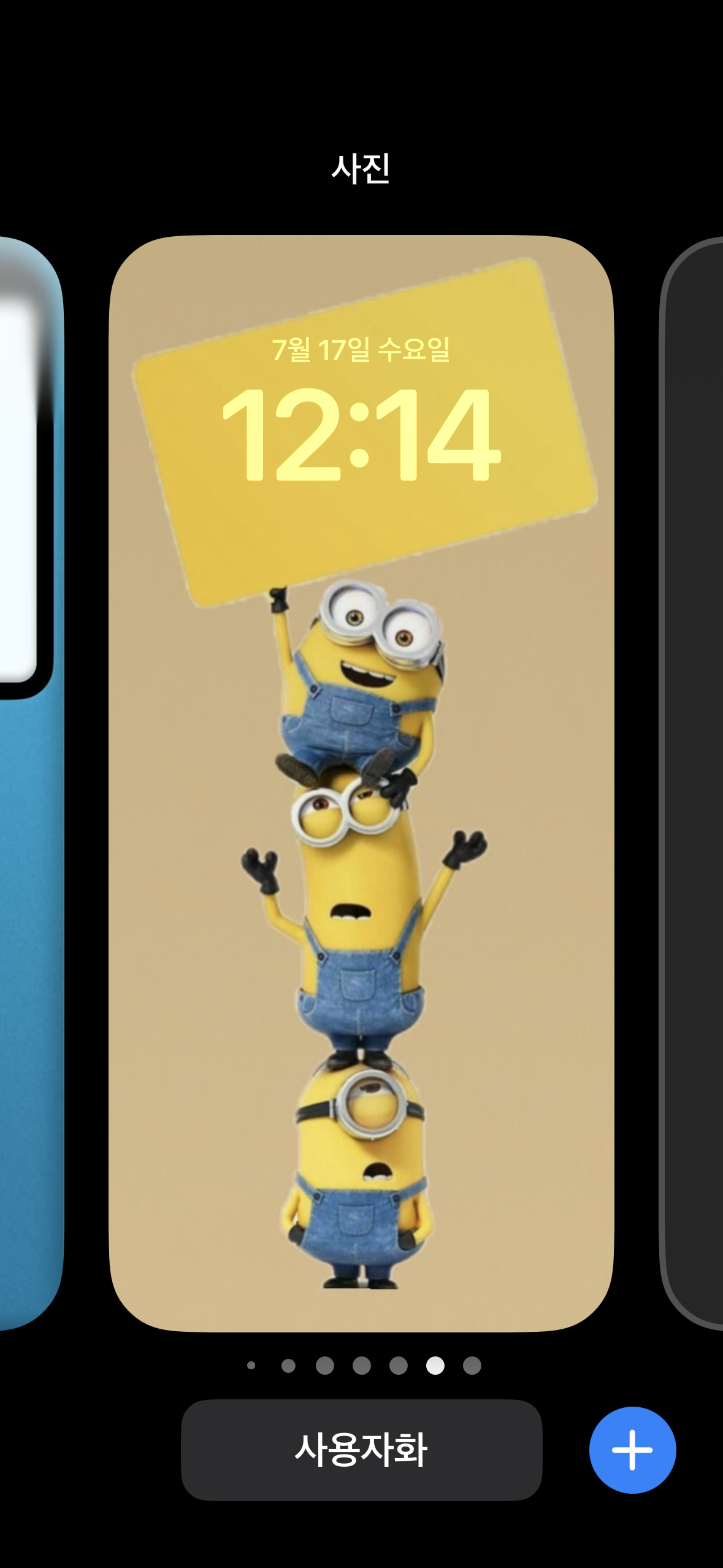
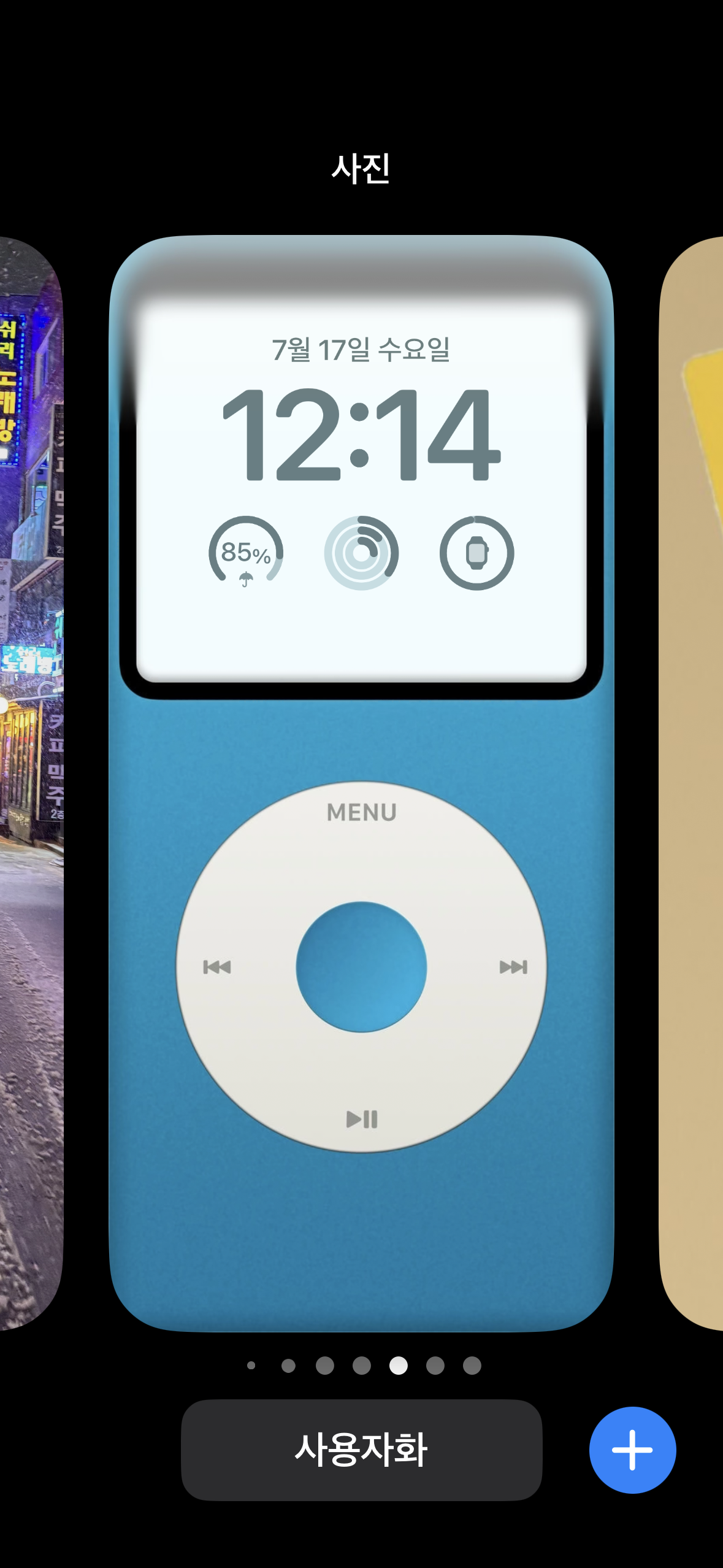
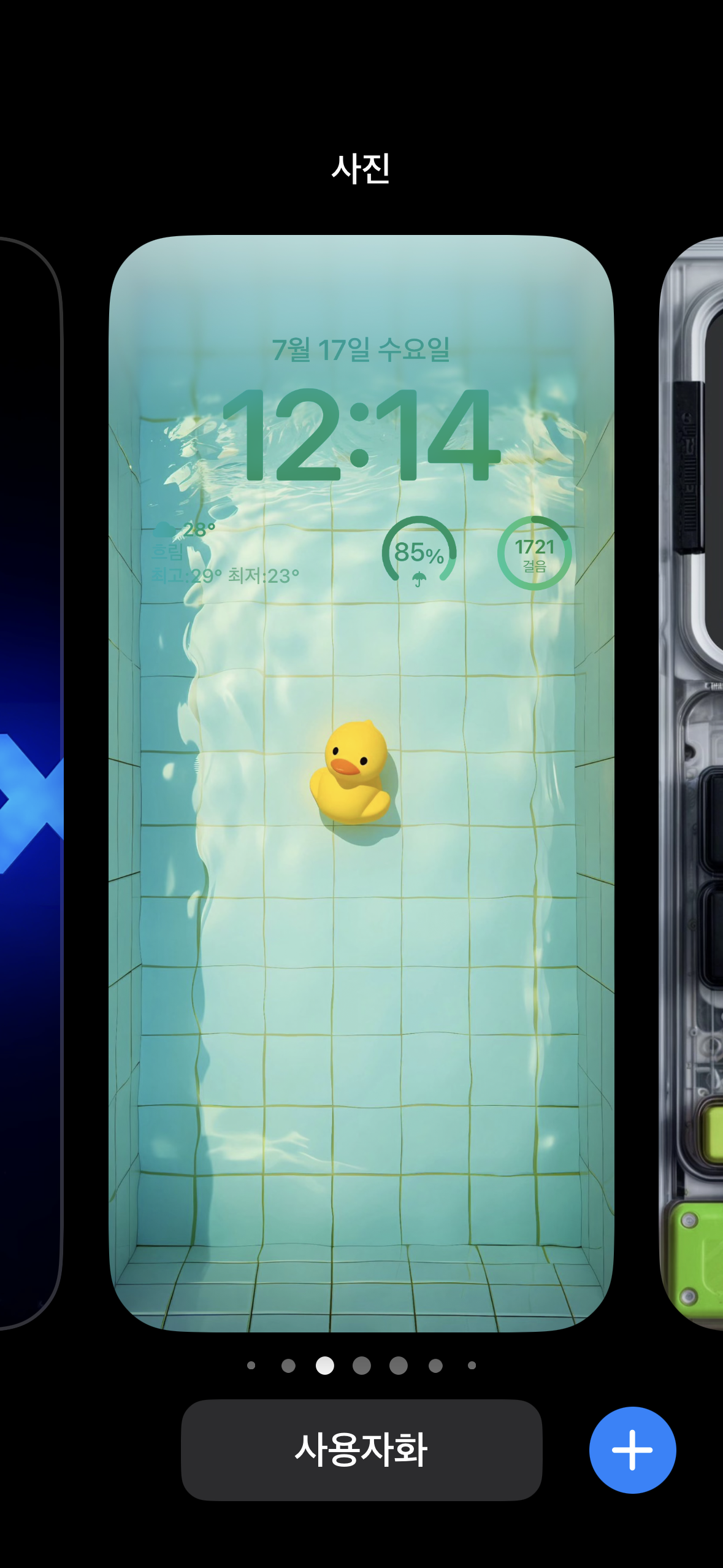
여기서 바로 새로운 배경화면을 설정하시려면 '+'를 누르거나 화면을 맨 오른쪽으로 넘기면 새로운 배경화면을 추가할 수 있습니다.
혹 기존에 있던 배경화면 중 일부를 삭제하려면 해당하는 이미지를 위로 올리면 삭제 여부를 확인하는 메시지가 뜹니다.

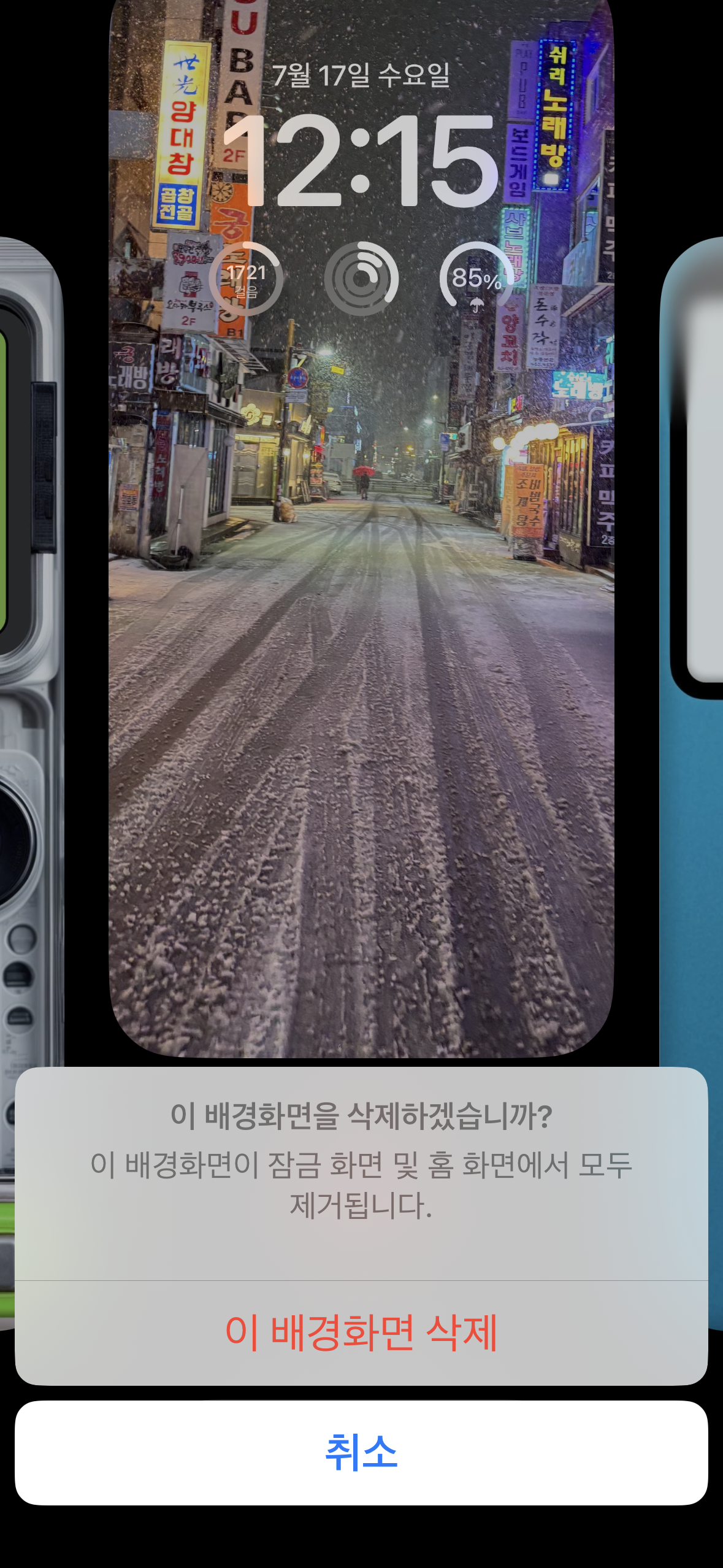
메시지에서 '이 배경화면 삭제'를 선택하면 간단하게 배경화면 삭제하실 수 있습니다.
이상 아이폰 고화질 배경화면 다운, 배경화면 설정 및 삭제 방법 간단하게 정리해 드렸습니다. 감사합니다.
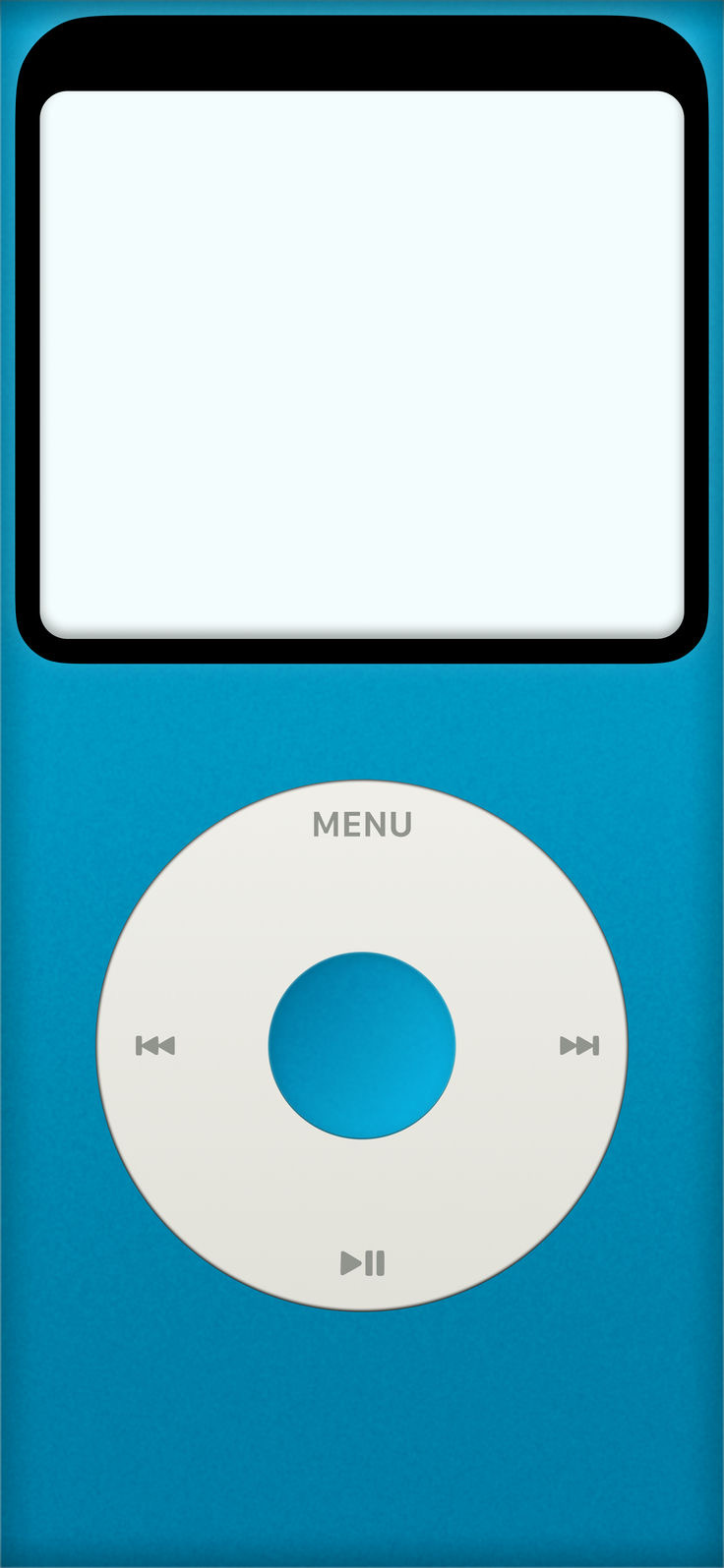

'사진 영상 편집 보고서' 카테고리의 다른 글
| 숏폼 뜻, 숏폼 공모전 정보 정리(2024년 9~10월 마감) (5) | 2024.08.30 |
|---|---|
| 국회의원 선거 투표 인증샷 이렇게 찍으세요 (0) | 2024.04.09 |
| 캡컷 PC버전 기본 사용법 정리#1 영상 속도 조절 및 음악 넣기 (0) | 2024.03.27 |
| 아이폰 사진 편집 용어(기능) 간단 정리!!! (0) | 2023.12.06 |
| 아이폰 가을 단풍 사진 보정 꿀팁, 기본 편집으로 이렇게 보정하세요 (0) | 2023.11.20 |




댓글